Dengan menambahkan subtitle untuk film atau video, kita dapat membuatnya tersedia untuk audiens yang lebih besar, tidak hanya untuk orang-orang yang memahami bahasa dalam video. Namun, menciptakan dan mengelola sub judul tidak selalu mudah, mereka harus menyesuaikan dengan tepat antara subtitle dan video itu sendiri.
Ada beberapa alat untuk membuat subtitle tetapi inilah software pembuatan subtitle yang menurut saya tiga yang terbaik.
1. Subtitle Workshop
 Subtitle Workshopt dianggap oleh sebagian besar menjadi alat terbaik untuk membuat, mengedit, merge, dan mengkonversi subtitle. Hal ini mendukung hampir semua format subtitle. Anda dapat memuat film anda melalui menu Movie – Open dan jika anda memiliki subtitle anda dapat klik pada File – Load Subtitle untuk memuat subtitle file yang masuk
Subtitle Workshopt dianggap oleh sebagian besar menjadi alat terbaik untuk membuat, mengedit, merge, dan mengkonversi subtitle. Hal ini mendukung hampir semua format subtitle. Anda dapat memuat film anda melalui menu Movie – Open dan jika anda memiliki subtitle anda dapat klik pada File – Load Subtitle untuk memuat subtitle file yang masuk
Jika anda ingin membuat subtitle baru, cukup klik File – New subtittle. Setelah itu, anda dapat mengklik tombol putar dan mendengarkan video. Klik jeda ketika anda mendengar suara dan di sudut bawah anda akan melihat waktu yang tepat dengan suara. Kemudian anda dapat memasukkan waktu yang tepat untuk memulai sebagai subtitle. Ulangi proses ini untuk setiap subtitle.
Anda dapat memasukkan teks baru dengan menekan tombol Insert pada keyboard anda. Ada juga pilihan preview sangat berguna yang dapat anda gunakan untuk memeriksa bagaimana teks tampak dalam film dan kemudian membuat semua perubahan tambahan yang diperlukan.
Subtitle Workshop
2. Subtitle Edit
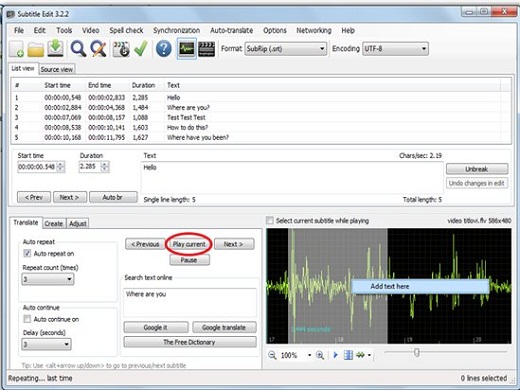 Subtitle Edit memiliki antarmuka pengguna yang sangat ramah. Klik pada layar bagian bawah seperti yang anda lihat pada gambar di atas untuk menambahkan video dan anda akan disajikan dengan sebuah lagu gelombang audio.
Subtitle Edit memiliki antarmuka pengguna yang sangat ramah. Klik pada layar bagian bawah seperti yang anda lihat pada gambar di atas untuk menambahkan video dan anda akan disajikan dengan sebuah lagu gelombang audio.
Setelah anda menginstal dan memilih bagian dari audio, klik kanan pada seleksi dan anda kemudian akan disajikan dengan pilihan untuk menambahkan teks atau untuk memainkan bagian dari file audio. Jika anda memilih Add Text, anda akan dapat menambahkan subtitle untuk jangka waktu yang tepat. Juga, anda dapat mengklik tombol putar untuk mendengarkan bagian dari audio.
Satu-satunya perbedaan adalah bahwa anda memerlukan VLC player yang diinstal. Ada juga pilihan untuk menggunakan Google Translate dan Kamus Gratis yang mungkin akan sangat membantu jika anda menerjemahkan teks anda di banyak bahasa.
Subtitle Edit
3. VisualSubSync
 Alat ini mirip dengan Subtitle Edit, karena juga bekerja pada prinsip gelombang audio. Di sini, anda mulai pekerjaan anda dengan mengklik New Project. Setelah itu, anda perlu mengimpor video anda atau subtitle jika anda memilikinya. Jika anda perlu menciptakan subtitle, biarkan pilihan pada default.
Alat ini mirip dengan Subtitle Edit, karena juga bekerja pada prinsip gelombang audio. Di sini, anda mulai pekerjaan anda dengan mengklik New Project. Setelah itu, anda perlu mengimpor video anda atau subtitle jika anda memilikinya. Jika anda perlu menciptakan subtitle, biarkan pilihan pada default.
Kemudian, anda akan disajikan dengan gelombang audio. Klik pada bagian dari gelombang, mendengarkan, dan kemudian menambahkan subtitle yang cocok. Ulangi proses ini untuk setiap subtitle. Seluruh proses ini sangat sederhana dan intuitif. VisualSybSync mendukung. .srt, .ssa, .ass and .cue file format.
VisualSubSync
Ada beberapa alat untuk membuat subtitle tetapi inilah software pembuatan subtitle yang menurut saya tiga yang terbaik.
1. Subtitle Workshop
 Subtitle Workshopt dianggap oleh sebagian besar menjadi alat terbaik untuk membuat, mengedit, merge, dan mengkonversi subtitle. Hal ini mendukung hampir semua format subtitle. Anda dapat memuat film anda melalui menu Movie – Open dan jika anda memiliki subtitle anda dapat klik pada File – Load Subtitle untuk memuat subtitle file yang masuk
Subtitle Workshopt dianggap oleh sebagian besar menjadi alat terbaik untuk membuat, mengedit, merge, dan mengkonversi subtitle. Hal ini mendukung hampir semua format subtitle. Anda dapat memuat film anda melalui menu Movie – Open dan jika anda memiliki subtitle anda dapat klik pada File – Load Subtitle untuk memuat subtitle file yang masukJika anda ingin membuat subtitle baru, cukup klik File – New subtittle. Setelah itu, anda dapat mengklik tombol putar dan mendengarkan video. Klik jeda ketika anda mendengar suara dan di sudut bawah anda akan melihat waktu yang tepat dengan suara. Kemudian anda dapat memasukkan waktu yang tepat untuk memulai sebagai subtitle. Ulangi proses ini untuk setiap subtitle.
Anda dapat memasukkan teks baru dengan menekan tombol Insert pada keyboard anda. Ada juga pilihan preview sangat berguna yang dapat anda gunakan untuk memeriksa bagaimana teks tampak dalam film dan kemudian membuat semua perubahan tambahan yang diperlukan.
Subtitle Workshop
2. Subtitle Edit
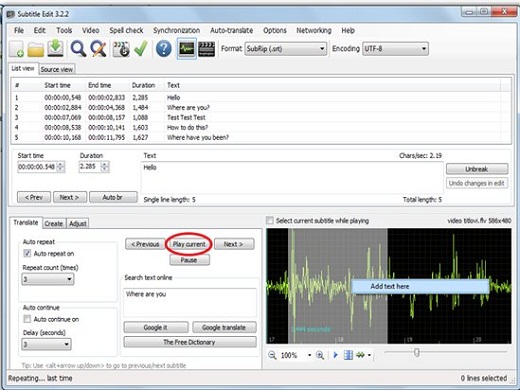 Subtitle Edit memiliki antarmuka pengguna yang sangat ramah. Klik pada layar bagian bawah seperti yang anda lihat pada gambar di atas untuk menambahkan video dan anda akan disajikan dengan sebuah lagu gelombang audio.
Subtitle Edit memiliki antarmuka pengguna yang sangat ramah. Klik pada layar bagian bawah seperti yang anda lihat pada gambar di atas untuk menambahkan video dan anda akan disajikan dengan sebuah lagu gelombang audio.Setelah anda menginstal dan memilih bagian dari audio, klik kanan pada seleksi dan anda kemudian akan disajikan dengan pilihan untuk menambahkan teks atau untuk memainkan bagian dari file audio. Jika anda memilih Add Text, anda akan dapat menambahkan subtitle untuk jangka waktu yang tepat. Juga, anda dapat mengklik tombol putar untuk mendengarkan bagian dari audio.
Satu-satunya perbedaan adalah bahwa anda memerlukan VLC player yang diinstal. Ada juga pilihan untuk menggunakan Google Translate dan Kamus Gratis yang mungkin akan sangat membantu jika anda menerjemahkan teks anda di banyak bahasa.
Subtitle Edit
3. VisualSubSync
 Alat ini mirip dengan Subtitle Edit, karena juga bekerja pada prinsip gelombang audio. Di sini, anda mulai pekerjaan anda dengan mengklik New Project. Setelah itu, anda perlu mengimpor video anda atau subtitle jika anda memilikinya. Jika anda perlu menciptakan subtitle, biarkan pilihan pada default.
Alat ini mirip dengan Subtitle Edit, karena juga bekerja pada prinsip gelombang audio. Di sini, anda mulai pekerjaan anda dengan mengklik New Project. Setelah itu, anda perlu mengimpor video anda atau subtitle jika anda memilikinya. Jika anda perlu menciptakan subtitle, biarkan pilihan pada default.Kemudian, anda akan disajikan dengan gelombang audio. Klik pada bagian dari gelombang, mendengarkan, dan kemudian menambahkan subtitle yang cocok. Ulangi proses ini untuk setiap subtitle. Seluruh proses ini sangat sederhana dan intuitif. VisualSybSync mendukung. .srt, .ssa, .ass and .cue file format.
VisualSubSync
Backlink Please !
| URL |
| Code For Forum |
| HTML Code |
.png)


0 komentar:
Posting Komentar